Excel: virgülsüz bir adres nasıl ayrılır
Excel’de virgüllü bir adresiniz olduğunda, adresi birden fazla hücreye ayırmak için TEXTSPLIT işlevini kullanabilirsiniz.
Ancak virgül içermeyen bir adresiniz varsa, adresi birden çok hücreye ayırmak için Excel’in Hızlı Doldurma işlevini kullanmanız gerekir.
Aşağıdaki örnek bunun nasıl yapılacağını gösterir.
Örnek: Excel’de adresler virgülsüz olarak nasıl ayrılır?
Excel’de aşağıdaki adres listesine sahip olduğumuzu varsayalım:
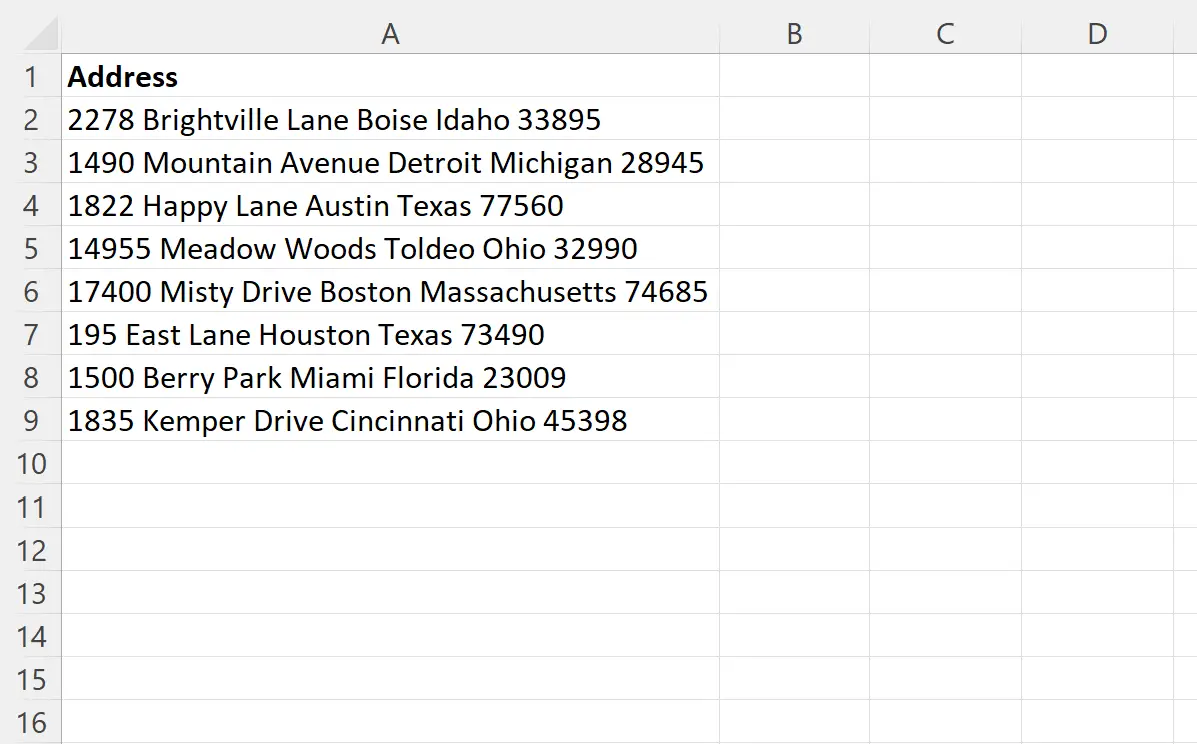
Diyelim ki adresleri kendi hücrelerinde sokak adresi, şehir, eyalet ve posta kodunu içeren ayrı hücrelere bölmek istiyoruz.
Bunu yapmak için öncelikle ilk adresin cadde, şehir, eyalet ve posta kodu için doğru değerleri manuel olarak girmemiz gerekir:
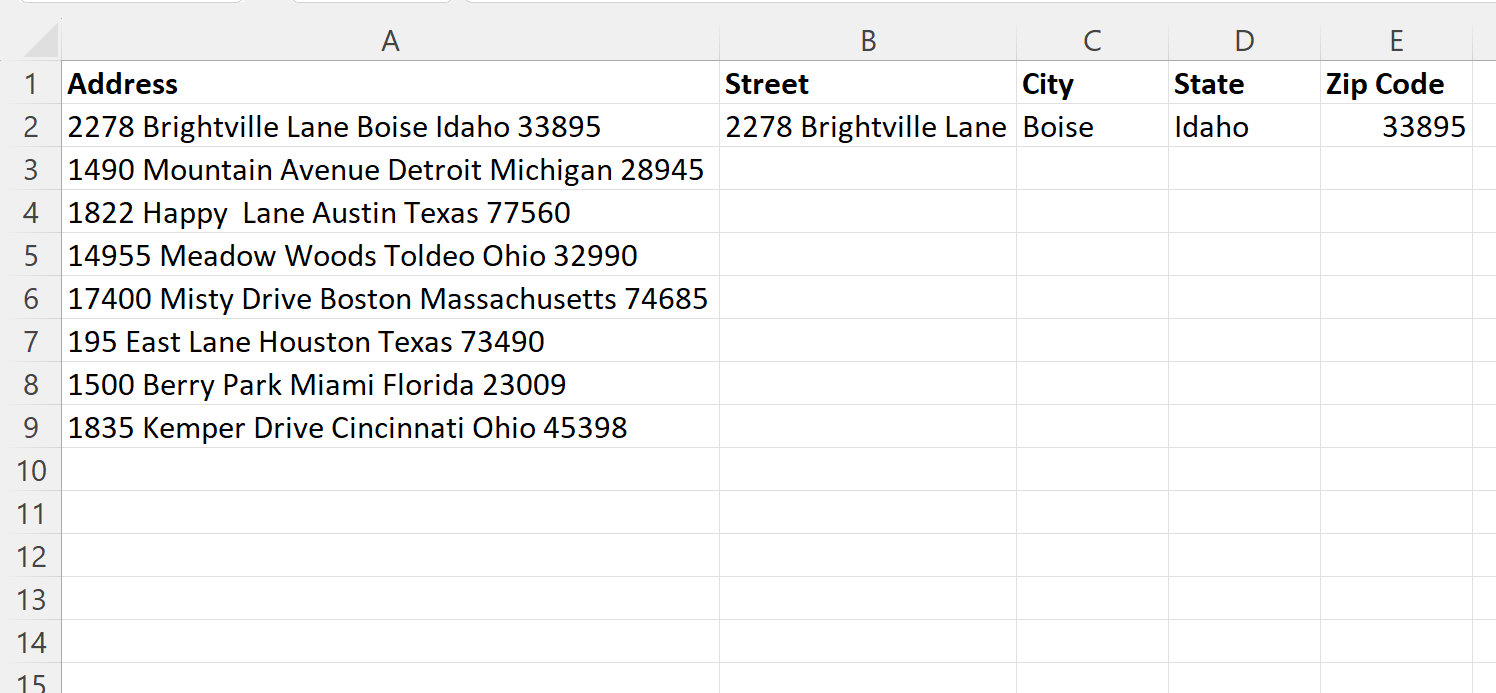
Daha sonra B2:B9 hücre aralığını vurgulayabiliriz:
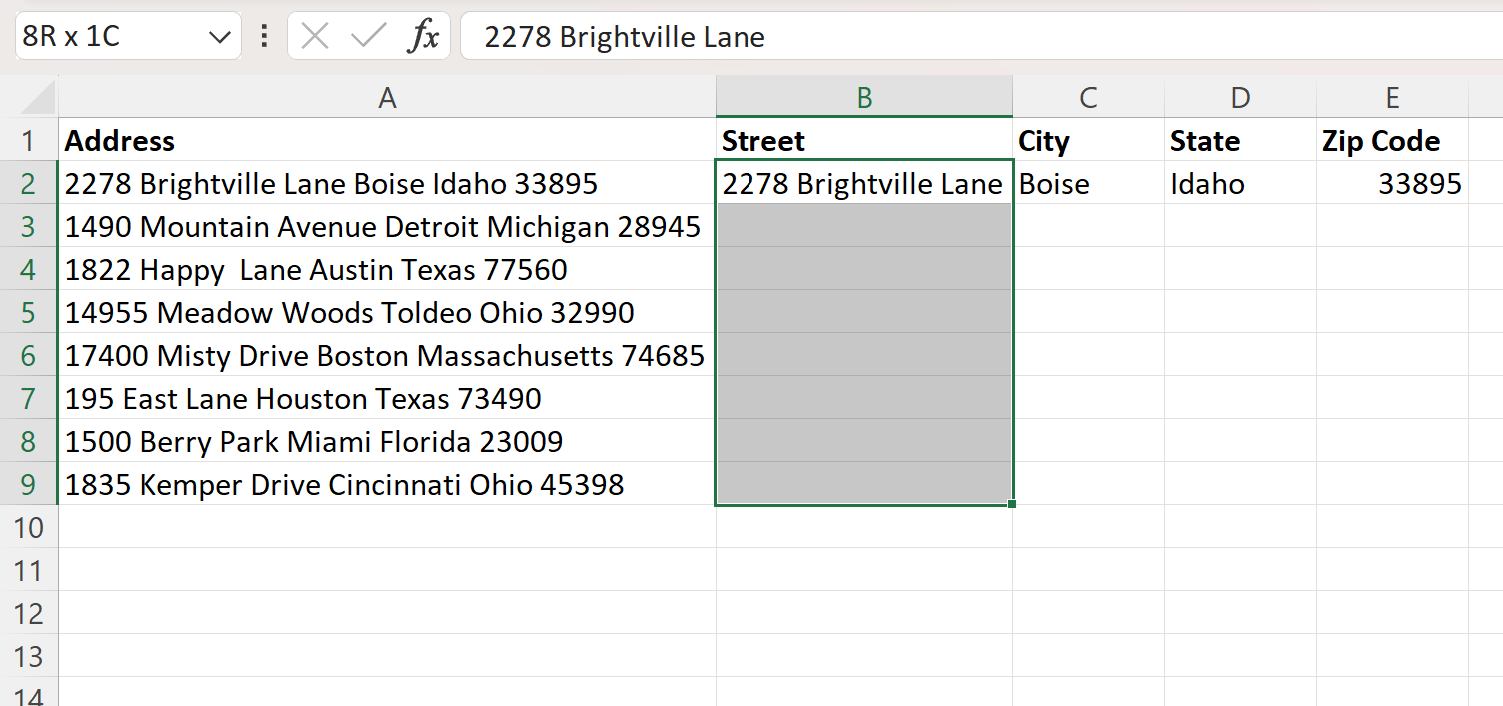
Bu aralık vurgulandığında, Giriş sekmesindeki Düzenleme grubundaki Doldur düğmesini tıklayabilir ve açılır menüdeki Hızlı Doldur seçeneğini tıklatabiliriz:
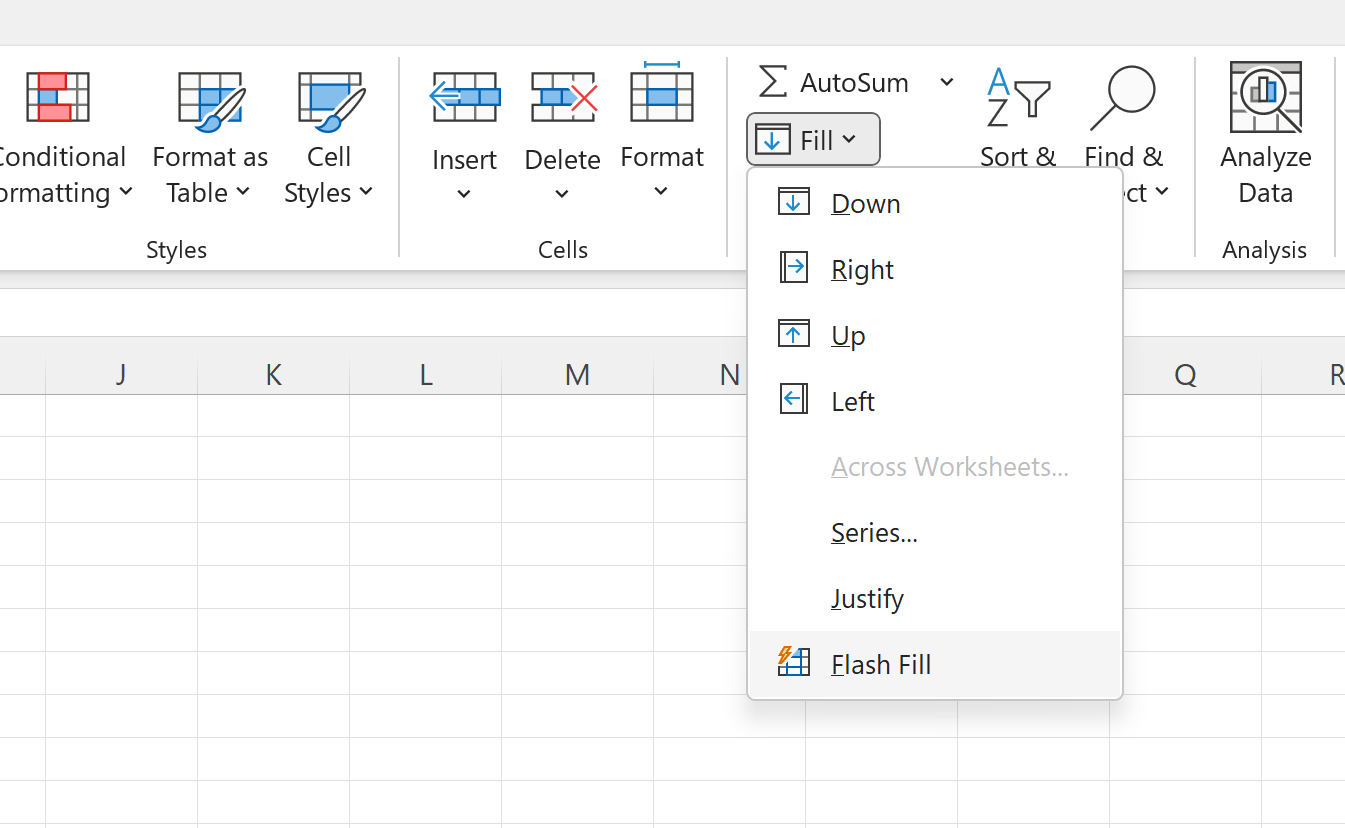
Bu araç, her satır için doğru posta adresini otomatik olarak dolduracaktır:
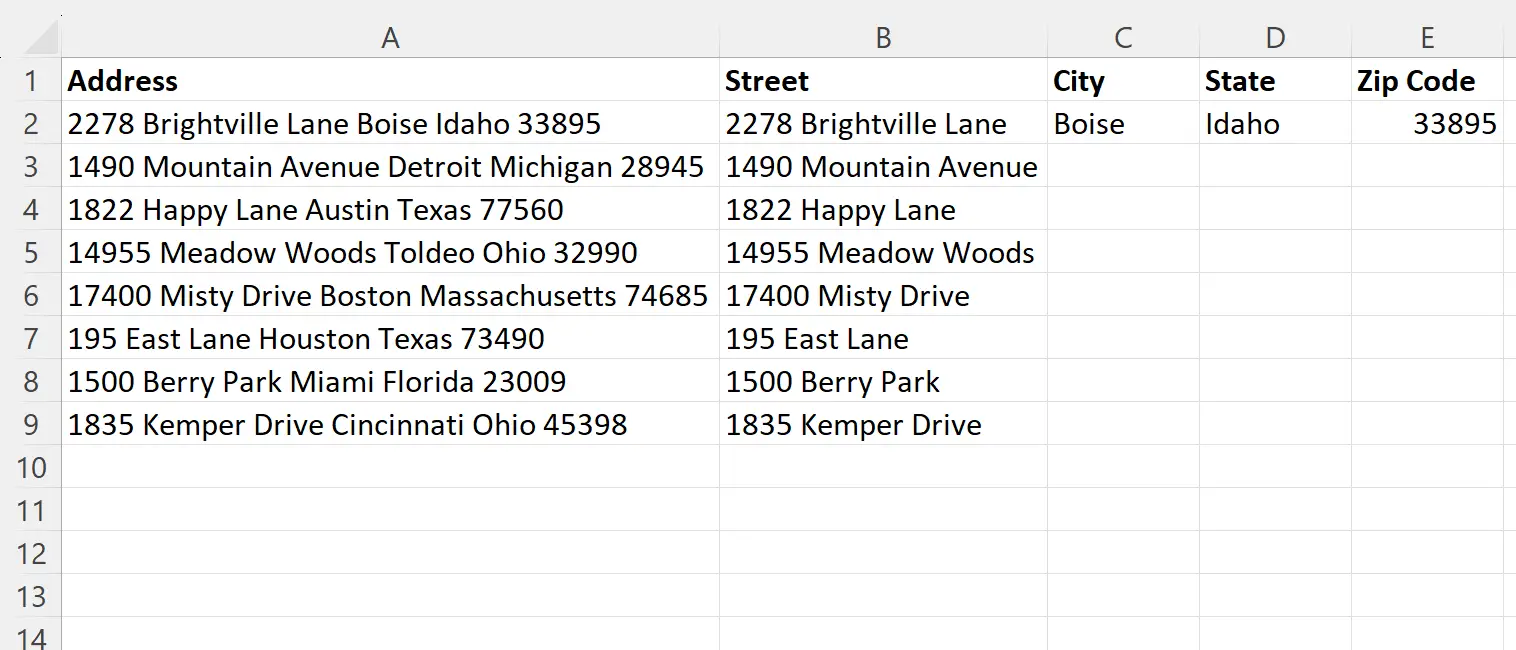
Doğru değerleri doldurmak için şehir, eyalet ve posta kodu sütunlarında Hızlı Doldurma işlevini tekrar kullanın:
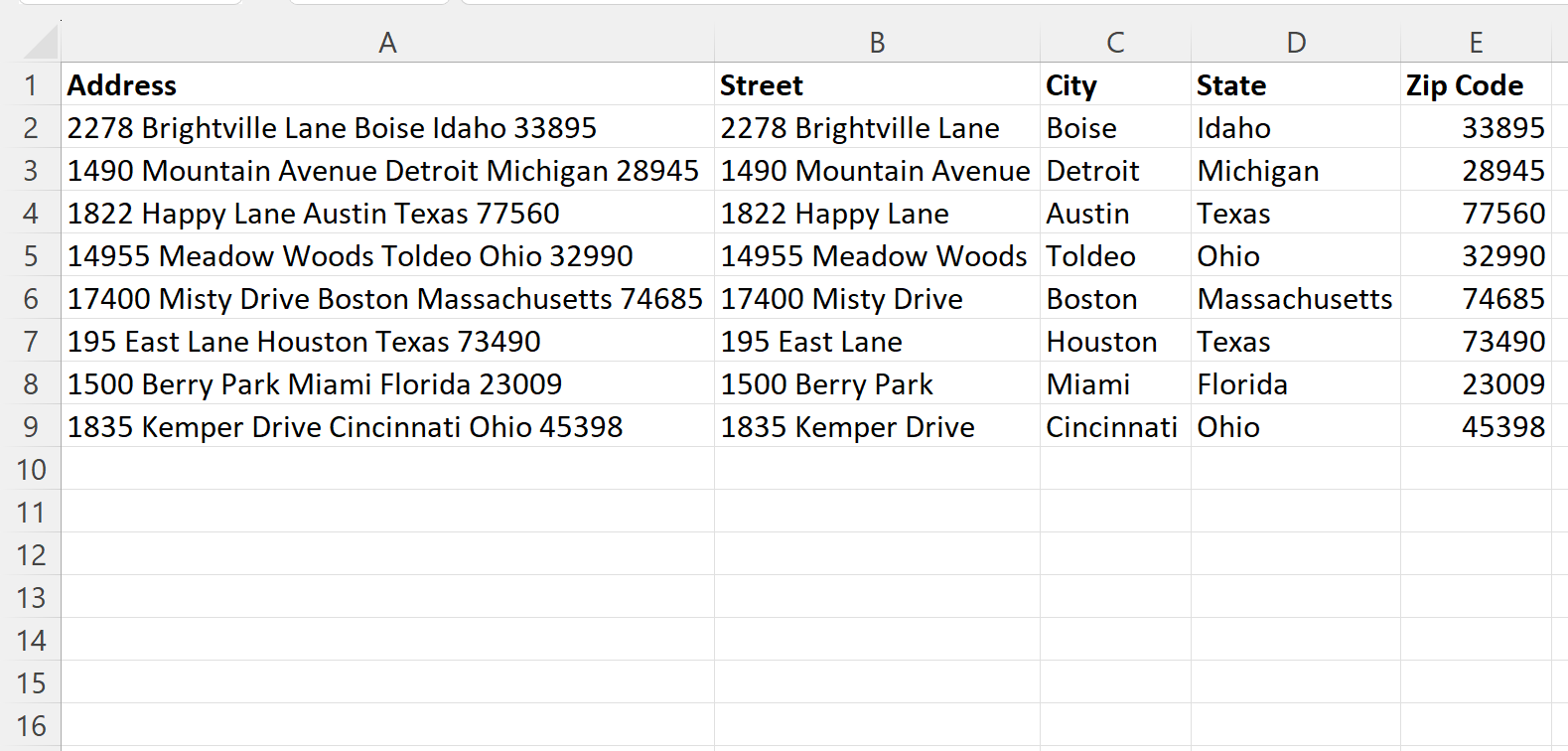
Her adresin sokak adresini, şehri, eyaleti ve posta kodunu gösteren ayrı hücrelere başarıyla bölündüğünü unutmayın.
Not : Excel’deki Hızlı Doldurma özelliği, doldurulması gereken doğru değere ilişkin bir örneği manuel olarak sağlayabildiğinizde ve ardından Hızlı Doldurma’nın verilerinizdeki modeli tanımlamasına ve kalan değerleri doldurmasına izin verdiğinizde kullanışlıdır.
Ek kaynaklar
Aşağıdaki eğitimlerde Excel’deki diğer ortak görevlerin nasıl gerçekleştirileceği açıklanmaktadır:
Excel: hücreler metin içeriyorsa nasıl sayılır
Excel: Bir kelimeyi tek tek harflere nasıl bölebilirim?
Excel: İki karakter arasındaki metin nasıl çıkarılır